Pagina Inhoudsopgave
Bijgewerkt op Jul 30, 2025
Windows 11 wordt, in tegenstelling tot zijn voorgangers, geleverd met strenge hardwarevereisten, die niet alleen TPM 2.0, UEFI en de juiste GPT-partitiestijl nodig hebben. Wanneer u Windows 11 installeert via een opstartbare USB Windows Installation Media, ontvangt u mogelijk een foutmelding: Windows kan niet op deze schijf worden geïnstalleerd. De geselecteerde schijf is van de GPT-partitiestijl - dan zal dit bericht u helpen het te repareren.
| Werkbare oplossingen | Stapsgewijze probleemoplossing |
|---|---|
| Oplossing 1. Start op naar UEFI-modus | Stap 1: Schakel uw computer uit en start deze opnieuw op... Volledige stappen |
| Oplossing 2. Converteer MBR naar GPT met EaseUS Partition Master | In tegenstelling tot Windows-tools, kunt u zonder verlies van MBR naar GPT converteren...Volledige stappen |
| Oplossing 3. Converteer naar GPT via opdrachtprompt | Stap 1. Schakel de computer uit en zet uw Windows-installatie USB of DVD... Volledige stappen |
Houd er rekening mee dat deze fout wordt weergegeven; u kunt windows 11 niet blijven installeren totdat u het hebt opgelost. Deze handleiding laat zien hoe u deze fout kunt oplossen zonder MBR naar GPT te converteren.
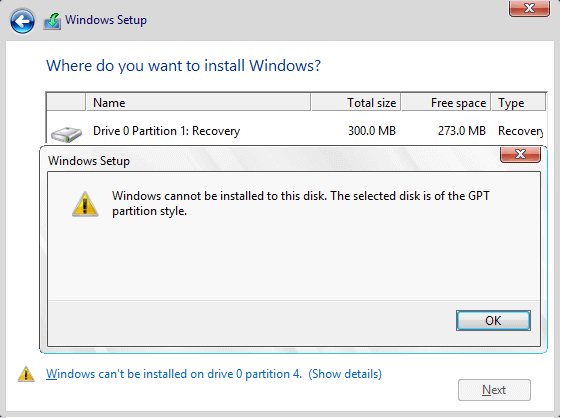
Redenen van "De geselecteerde schijf is van de GPT-partitiestijl"
Wanneer u deze fout hebt gevonden, kunnen sommige zelfstudies aanbevelen om eerst MBR naar GPT te converteren, maar dat werkt op Windows 10 in plaats van GPT beschikbaar Windows 11. De boosdoener is welke opstartmodi worden gebruikt door USB-installatiemedia.
Als u Windows 11 op een GPT-schijf wilt installeren, moet uw USB opstarten in de UEFI-modus. Anders ontvangt u een dergelijke fout.
- UEFI - GPT
- Legacy BIOS - MBR
Hoe "De geselecteerde schijf is van de GPT-partitiestijl" te repareren
Om de opstartmodus te wijzigen, kunt u soepel doorgaan met de installatie van Windows 11. Probeer de beproefde methode als volgt:
Opstarten naar UEFI-modus
Een eenvoudige manier om het probleem op te lossen, is door over te schakelen van BIOS naar UEFI, maar het is alleen van toepassing op computers die ondersteuning bieden voor beide. Als u eerder de legacy BIOS-modus hebt gebruikt, dus het werkt met MBR-stijl, werkt dit hier niet.
Dus wanneer u de fout ontvangt, kan Windows niet op deze schijf worden geïnstalleerd. De geselecteerde schijf heeft de GPT-partitiestijl: u kunt opstarten in het BIOS en controleren of u hiermee kunt overschakelen naar UEFI.
Stap 1: Schakel uw computer uit en start deze opnieuw op.
Stap 2: Voordat u in het besturingssysteem komt, zou u een opstartlogo moeten zien dat laat zien welke sleutel u kunt gebruiken om op te starten in het BIOS. Het is meestal de DEL- of de F2-toets.
Stap 3: Zoek na het BIOS het tabblad Opstarten en schakel het vervolgens over naar UEFI. Sla de wijzigingen op en sluit af.
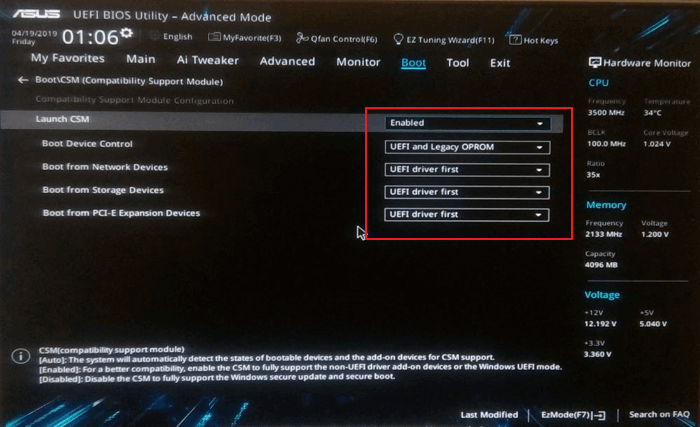
Opmerking: De optie om over te schakelen van BIOS naar UEFI verschilt van fabrikant tot fabrikant
Als u geen UEFI-modus ziet, betekent dit dat de computer alleen de BIOS-modus biedt en in dat geval moet u uw schijf converteren naar MBR als deze er nog niet is.
Bonustip - Hoe "Windows kan alleen op GPT-schijven worden geïnstalleerd" te repareren
Om het probleem op te lossen, moet u twee dingen doen. Zorg er eerst voor dat UEFI is ingeschakeld op uw firmware. Veel firmware wordt geleverd met de ondersteuning van MBR, kan overschakelen om UEFI te ondersteunen. Het tweede dat u moet doen, is MBR-schijven converteren naar GPT.
Rekening houdend met het feit dat Windows UEFI en GPT en andere beveiligingsfuncties nodig heeft, hebt u niet meer de mogelijkheid om de verouderde BIOS- en MBR-stijl te gebruiken.
Een van de grootste uitdagingen bij het converteren van MBR naar GPT-stijl is om het te doen zonder gegevensverlies en alles intact te houden. Volg de oplossingen om het probleem op te lossen.
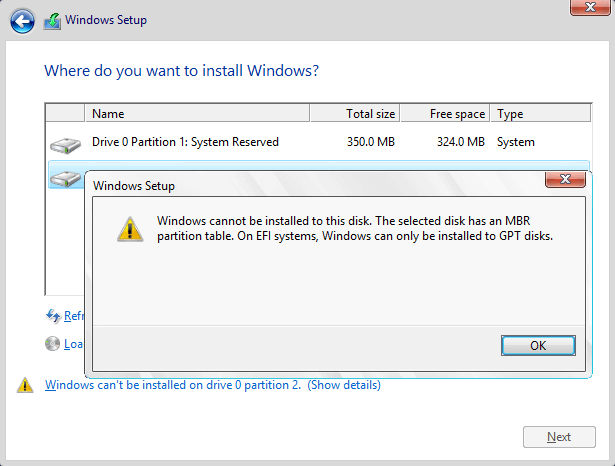
Fix 1: converteer MBR naar GPT met EaseUS Partition Master
EaseUS Partition Master is schijfbeheersoftware die allerlei bewerkingen uitvoert als het gaat om opslag. De tool biedt de volgende functies:
- Formaat wijzigen/Verwijderen/Samenvoegen/Partities maken
- Converteer MBR naar GPT en vice versa
- WinPE-schijven maken voor herstel
- Converteren naar andere schijfindelingen
- Wis gegevens om ze onherstelbaar te maken
In tegenstelling tot Windows-tools, kunt u zonder verlies converteren van MBR naar GPT. U kunt dus converteren naar GPT van MBR, opnieuw opstarten en u bent goed om Windows 11 te installeren.
Oplossing 2. Converteren naar GPT via opdrachtprompt
Daarom wilt u Windows 11 op schijf installeren, uw Windows-installatiemedia (USB of dvd) kunnen converteren naar GPT met een opdrachtprompt. Maar de methode wist al uw gegevens op het apparaat als de bewaarde gegevens erop zijn opgeslagen. Dus als u gegevensverlies wilt voorkomen, is het beter om EaseUS Partition Master op methode 1 te gebruiken zonder gegevensverlies.
Stap 1. Schakel de computer uit en plaats uw Windows-installatie USB of dvd.
Stap 2. Start het apparaat op vanaf USB of dvd en ga vervolgens naar de Windows-installatie, druk op "Shift + F10" om de opdrachtprompt te openen.
Stap 3. Voer de opdrachtregel als volgt in:
- diskpart
- lijst schijf
- selecteer schijf
- clean
- converteer gpt
- uitgang
Stap 3: Zodra de opdrachtprompt is gesloten, kunt u doorgaan met de installatie van Windows 11.
Houd er rekening mee dat zodra de conversie is voltooid, deze wordt weergegeven als één grote niet-toegewezen ruimte. U moet nieuwe maken, een die specifiek is voor de installatie van Windows. Zorg ervoor dat u de rest van de partities maakt met behulp van de gebruikersinterface, omdat deze hier gemakkelijk te gebruiken is.
Concluderend
In dit artikel hebben we twee veelvoorkomende fouten laten zien tijdens het installatieproces van Windows. De werkbare methode om te repareren "de geselecteerde schijf is van de GPT-partitiestijl" is om USB-installatiemedia op te starten in de UEFI-modus. En we introduceren ook nog een fout met twee oplossingen. Kies de beschikbare op basis van uw behoeften.
Hoe kunnen wij u helpen?
Gerelateerde artikelen
-
Hoe converteer je MBR naar GPT zonder gegevensverlies in Windows 11/10
![author icon]() Tina/2025/07/30
Tina/2025/07/30 -
Hoe C-schijf te partitioneren [Stapsgewijze handleiding]
![author icon]() Tina/2025/07/30
Tina/2025/07/30 -
Hoe u niet-toegewezen ruimte in Windows 11/10 kunt gebruiken en toewijzen [6+ manieren]
![author icon]() Tina/2025/07/30
Tina/2025/07/30 -
Hoe je het oppervlak kunt repareren, gaat niet aan [100% werkende oplossingen🚩]
![author icon]() Tina/2025/07/30
Tina/2025/07/30
EaseUS Partition Master

Beheer partities en optimaliseer schijven efficiënt
